开始菜单是重要的功能面板,许多操作都要在这里进行,但是有的win11用户发现开始菜单左键点击无效,这个问题怎么解决呢?最简单的方法就是重启电脑,如果不行的话,可以打开服务面板,找到Windows推送通知系统服务项,将它关闭即可。或者你也可以打开任务管理器,找到Windows资源管理器重新启动即可。
win11开始菜单左键点击无效怎么解决:
方法一
1.可能是因为我们启动了Windows推送通知服务,就关闭了。
2.首先按“win+r”快捷键调出运行,然后输入“services.msc”,回车确认。
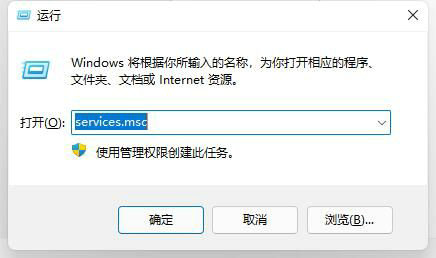
3、然后在服务列表中找到“Windows推送通知系统服务”,双击打开。
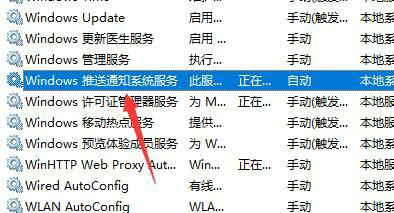
4、接着在其中将启动类型更改为“禁用”,再点击下面的“停止”。
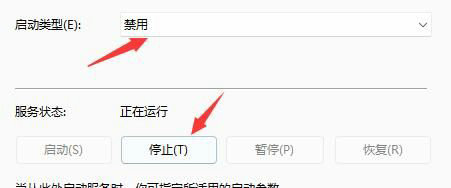
5、点击“确定”保存后,重启电脑就可以了。
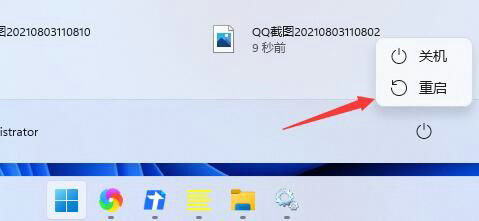
方法二
1、有可能是因为系统卡主了,这时候只需要按下键盘“ctrl+shift+esc”打开 任务管理器 。
2、然后在其中找到“Windows资源管理器”,右键选中它点击“重新启动”即可。
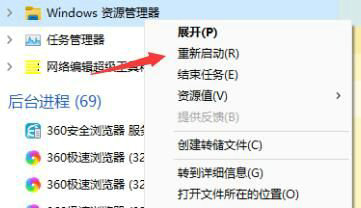
方法三
可以尝试下重启电脑。